

By Nathan E. Malpass, Last updated: August 29, 2023
Perdere messaggi importanti sul tuo iPhone può essere angosciante, soprattutto quando non disponi di un backup iCloud. Che si tratti di una cancellazione accidentale, di un problema tecnico o di un problema imprevisto, la paura di perdere preziose conversazioni di testo o iMessage può essere snervante. Sebbene iCloud sia una soluzione di backup affidabile, non tutti potrebbero averlo abilitato o mantenuto backup coerenti.
Non temere, però! In questa guida completa ti spiegheremo come procedere come trovare i messaggi cancellati su iPhone senza iCloud di riserva File. Dalle opzioni integrate nel tuo iPhone ai software specializzati di terze parti, ti offriamo la soluzione. Quindi, esploriamo i passaggi per recuperare i messaggi perduti e riportare la tranquillità!
Parte n. 1: Come trovare i messaggi eliminati su iPhone senza backup iCloudParte n.2: Come trovare i messaggi eliminati su iPhone senza iCloud utilizzando FoneDogParte #3: Conclusione
Se ti chiedi dove vanno gli iMessage su iPhone dopo l'eliminazione, la cartella iMessage "Eliminati di recente" sarà al primo posto. Apple ha introdotto questa funzionalità in iOS 8 e funge da rete di sicurezza per i messaggi che hai eliminato, conservandoli per un tempo limitato prima dell'eliminazione definitiva.
Ecco come trovare i messaggi eliminati su iPhone senza iCloud accedendo alla cartella "Eliminati di recente":
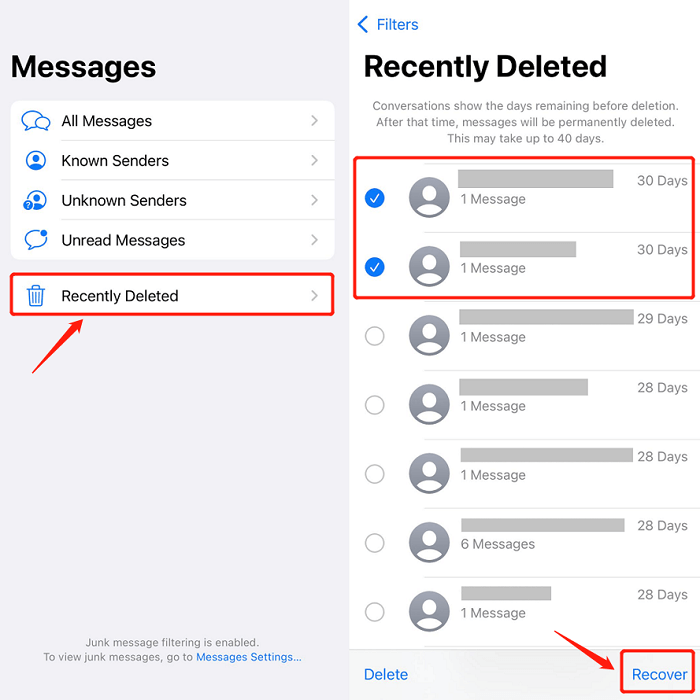
Tieni presente che i messaggi nella cartella "Eliminati di recente" vengono eliminati automaticamente dopo 30 giorni. Pertanto, è fondamentale agire rapidamente se lo si desidera recuperare eventuali messaggi eliminati utilizzando questo metodo.
Se i messaggi che cerchi non si trovano più nella cartella "Eliminati di recente", non preoccuparti; abbiamo più metodi da esplorare. Procedi alla parte successiva di questo articolo per scoprire ulteriori tecniche per recuperare i messaggi eliminati sul tuo iPhone senza fare affidamento sul backup di iCloud.
Se esegui regolarmente il backup del tuo iPhone utilizzando iTunes sul tuo computer, ci sono buone probabilità che i tuoi messaggi eliminati siano ancora recuperabili da questi backup. iTunes crea un'istantanea del tuo dispositivo, inclusi i messaggi, che puoi utilizzare per ripristinare il tuo iPhone a uno stato precedente.
Ecco come trovare i messaggi eliminati su iPhone senza iCloud da un backup di iTunes:
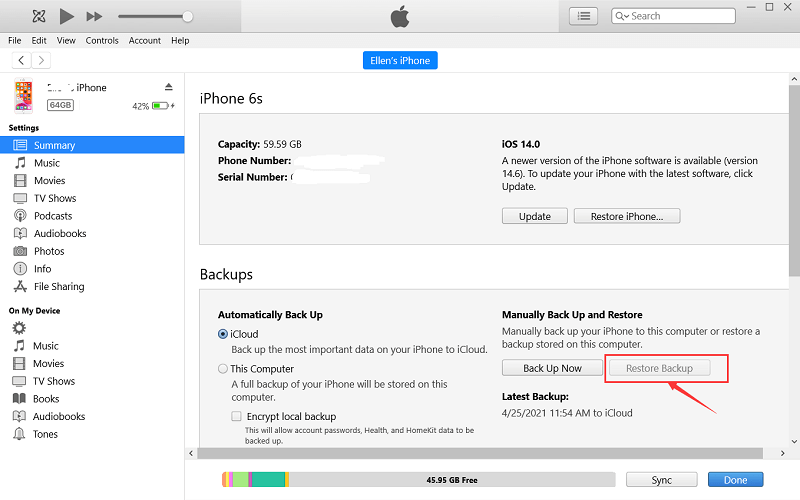
Note importanti: Il ripristino di un backup sostituirà tutti i dati correnti sul tuo iPhone con i dati del backup selezionato. Pertanto, se hai scattato nuove foto, ricevuto nuovi messaggi o apportato altre modifiche dopo la creazione del backup, tali modifiche andranno perse. Se hai impostato un passcode sul tuo iPhone, dovrai inserirlo durante il processo di ripristino.
Se utilizzi macOS Catalina o una versione successiva, puoi utilizzare Finder per recuperare i messaggi cancellati dal tuo iPhone, anche senza iCloud. Con l'introduzione di macOS Catalina, iTunes è stato sostituito con Finder per la gestione dei dispositivi iOS.
Ecco come trovare i messaggi eliminati su iPhone senza iCloud utilizzando Finder:
Note importanti: Similmente all'utilizzo di iTunes, il ripristino del tuo iPhone da un backup del Finder sostituirà tutti i dati correnti sul tuo dispositivo con i dati del backup selezionato. Assicurati che il tuo iPhone rimanga connesso al tuo Mac durante tutto il processo di ripristino. Se il tuo Mac esegue macOS Mojave o una versione precedente, dovresti utilizzare iTunes invece di Finder per ripristinare il tuo iPhone. Come con qualsiasi metodo di recupero dati, il successo del recupero dei messaggi eliminati dipende dalla disponibilità di un backup recente che includa i messaggi che desideri recuperare.
L'utilizzo del Finder su macOS Catalina o versioni successive fornisce un'altra valida opzione per recuperare i messaggi eliminati dal tuo iPhone senza fare affidamento su iCloud. Tuttavia, è fondamentale avere a disposizione un backup recente per garantire che i messaggi eliminati siano presenti nel backup selezionato.
FoneDog Recupero dati iOS è un software di terze parti professionale e affidabile specializzato nel recupero dei dati persi da iPhone e altri dispositivi iOS. Offre un'interfaccia intuitiva e una varietà di opzioni di ripristino, rendendolo una scelta eccellente per recuperare i messaggi eliminati dal tuo iPhone senza la necessità di backup iCloud.
iOS Data Recovery
Recupera foto, video, contatti, messaggi, registri delle chiamate, dati di WhatsApp e altro.
Recupera i dati da iPhone, iTunes e iCloud.
Compatibile con gli ultimi iPhone e iOS.
Scarica gratis
Scarica gratis

Ecco come trovare i messaggi cancellati su iPhone senza iCloud utilizzando FoneDog iOS Data Recovery:
Passaggio 1: scarica e installa FoneDog iOS Data Recovery
Visita il sito Web ufficiale FoneDog e scarica il software di recupero dati iOS. Installalo sul tuo computer seguendo le istruzioni visualizzate sullo schermo. Una volta installato, avvia il programma.
Passaggio 2: collega il tuo iPhone al computer
Utilizza un cavo Lightning per collegare il tuo iPhone al computer. Assicurati di aver considerato attendibile il computer sul tuo iPhone se vedi un messaggio.
Passaggio 3: seleziona la modalità "Ripristina da dispositivo iOS".
Nell'interfaccia di FoneDog iOS Data Recovery, vedrai diverse opzioni di ripristino. Scegliere "Recupera dal dispositivo iOS" per avviare il processo di ricerca dei messaggi eliminati direttamente dal tuo iPhone.
Passaggio 4: scansiona il tuo iPhone per i messaggi eliminati
Dopo aver selezionato la modalità di ripristino, fare clic su "Avvio scansione". FoneDog iOS Data Recovery inizierà ora la scansione del tuo iPhone per tutti i dati recuperabili, inclusi i messaggi eliminati.
Passaggio 5: visualizzare in anteprima e selezionare i messaggi eliminati
Una volta completato il processo di scansione, FoneDog presenterà un elenco di tutte le categorie di dati recuperabili. Per visualizzare i messaggi eliminati, fare clic sul pulsante "Messaggi ". È possibile visualizzare in anteprima i messaggi uno per uno per assicurarsi di selezionare quelli corretti per il recupero.

Passaggio 6: recupera i messaggi eliminati
Seleziona i messaggi eliminati che desideri recuperare selezionando le caselle accanto ad essi. Dopo aver scelto i messaggi desiderati, fare clic sul pulsante "Recuperarepulsante ". FoneDog iOS Data Recovery ti chiederà di scegliere una posizione sul tuo computer in cui salvare i messaggi recuperati.
Passaggio 7: completa il processo di ripristino
Dopo aver scelto la posizione, fare clic su "Recuperare" di nuovo per avviare il processo di recupero. FoneDog iOS Data Recovery ripristinerà i messaggi eliminati selezionati nella posizione specificata sul tuo computer.
Persone anche leggereGuida principale: recupero di iMessage eliminati senza backup nel 2023I 4 modi migliori per recuperare i messaggi di testo cancellati dall'iPhone su Mac!
In conclusione, ora che lo sai come trovare i messaggi cancellati su iPhone senza iCloud, ma tieni presente che FoneDog iOS Data Recovery è lo strumento ideale per recuperarli senza iCloud. Con la sua facilità d'uso, potenti capacità di scansione e diverse opzioni di ripristino, FoneDog garantisce che i tuoi preziosi messaggi non vengano mai veramente persi.
Quindi, la prossima volta che riscontri la cancellazione di messaggi o la perdita di dati sul tuo iPhone, stai certo che FoneDog iOS Data Recovery è qui per salvare la giornata e riportare le tue conversazioni e i tuoi ricordi più cari. Proteggi la tua vita digitale con FoneDog e goditi la tranquillità sapendo che i tuoi dati sono sempre a portata di mano, anche quando si verifica un imprevisto.
Scrivi un Commento
Commento
iOS Data Recovery
Ci sono tre modi per recuperare i dati cancellati da un iPhone o iPad.
Scarica Gratis Scarica GratisArticoli Popolari
/
INTERESSANTENOIOSO
/
SEMPLICEDIFFICILE
Grazie! Ecco le tue scelte:
Excellent
Rating: 4.7 / 5 (Basato su 74 rating)